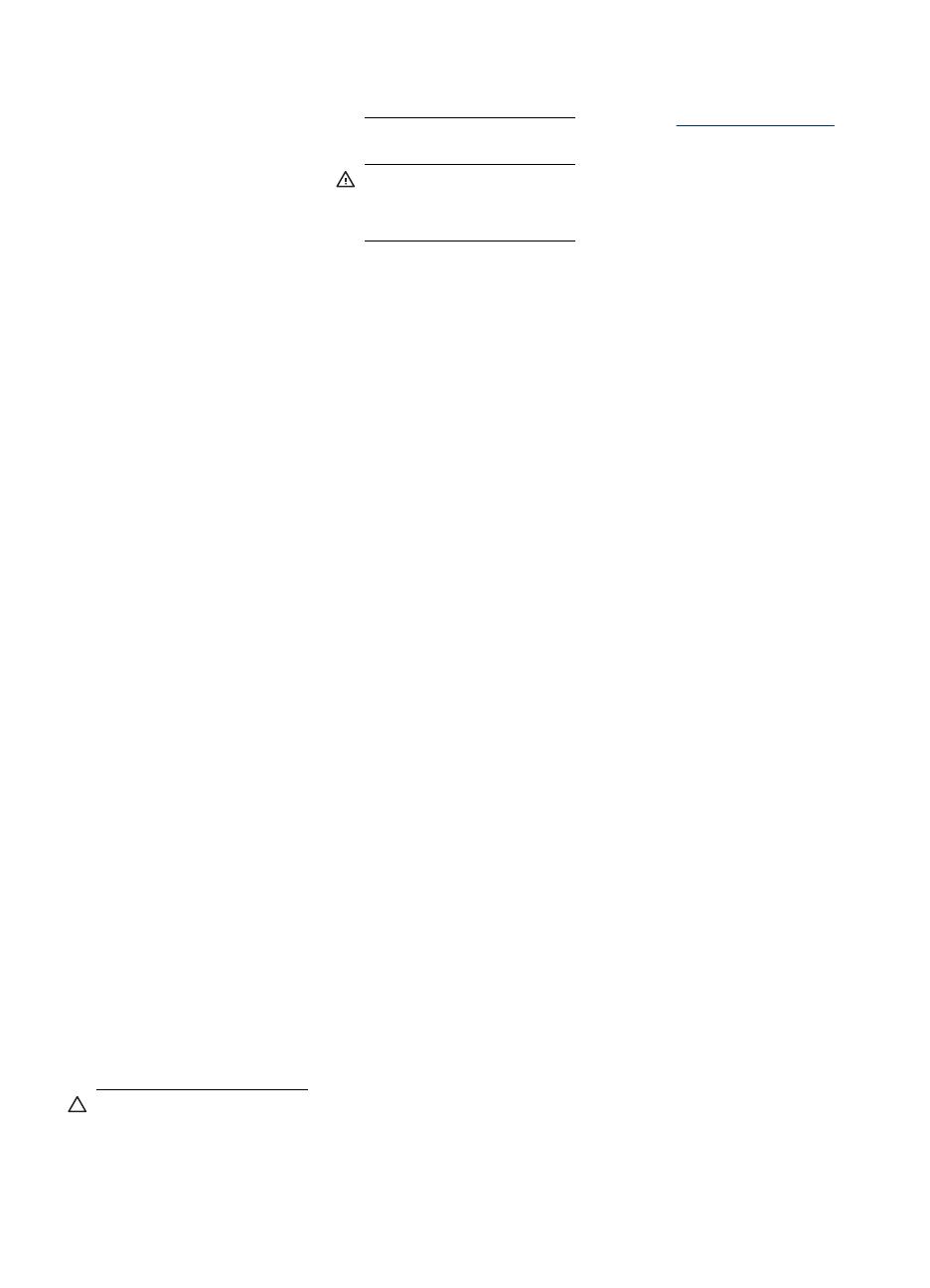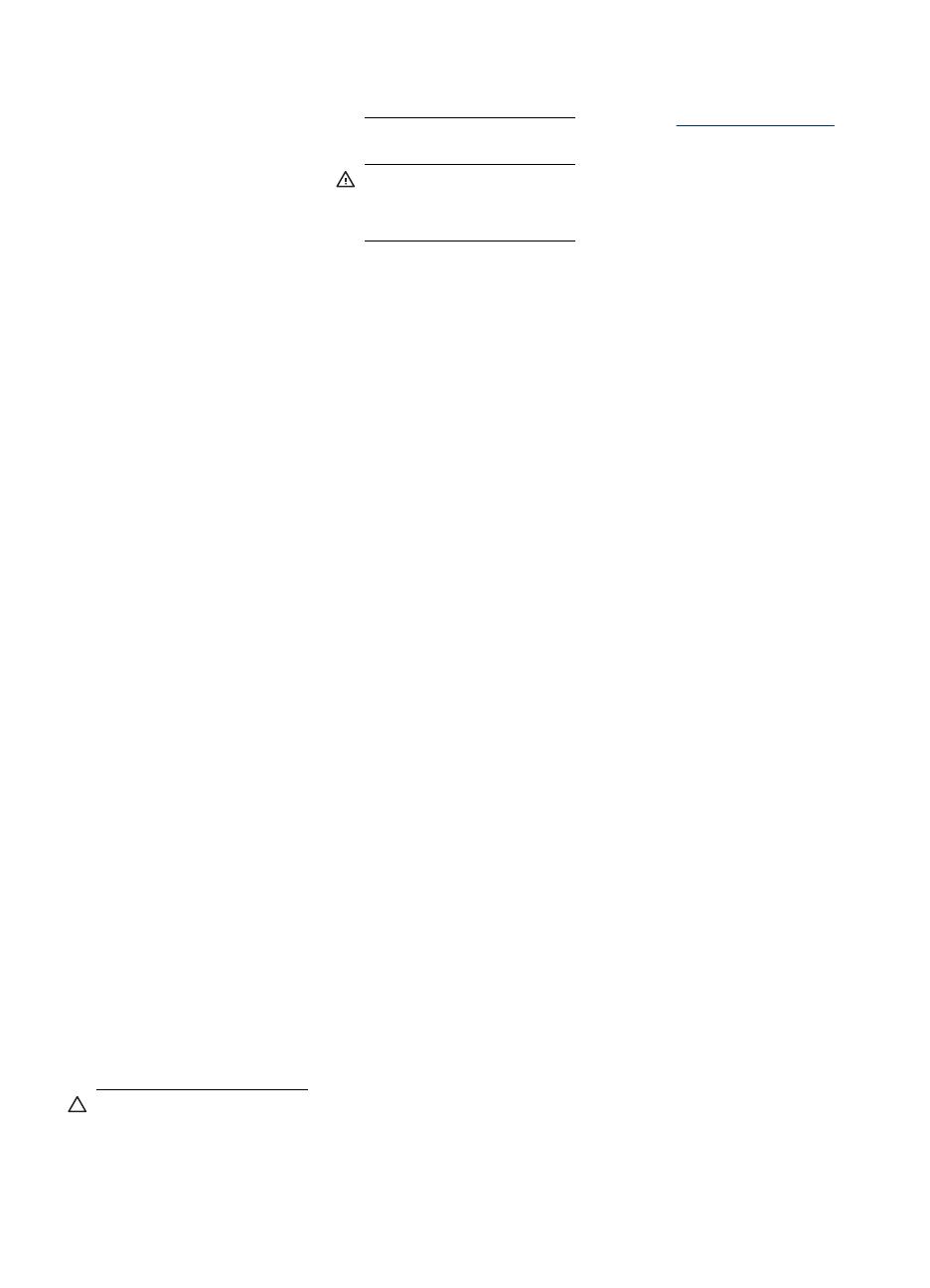
© 2007 Hewlett-Packard Development
Company, L.P., 2007 г.
Уведомления компании
Hewlett-Packard
Приведенная в этом документе
информация может быть изменена
без уведомления.
Все права защищены.
Воспроизведение, адаптация и
перевод без предварительного
письменного разрешения Hewlett-
Packard запрещены, за исключением
случаев, предусмотренных
законодательством по защите
авторских прав.
Гарантийные обязательства для
продуктов и услуг HP приведены
только в условиях гарантии,
прилагаемых к каждому продукту и
услуге. Никакие содержащиеся здесь
сведения не могут рассматриваться
как дополнение к этим условиям
гарантии. HP не несет
ответственности за технические или
редакторские ошибки и упущения в
данном документе.
Права собственности
Microsoft, MS, MS-DOS и Windows
являются зарегистрированными
товарными знаками корпорации
Microsoft.
TrueType является товарным знаком
корпорации Apple Computer,
товарным знаком в США.
Adobe, AdobeRGB и Acrobat
являются товарными знаками
корпорации Adobe Systems.
Термины и обозначения
В данном руководстве пользователя
используются следующие термины и
условные обозначения.
Термины
Для обозначения принтера
HP Deskjet употребляется термин
HP Deskjet, принтер HP или
просто принтер.
Предупреждения и
предостережения
Предупреждение указывает на
возможное повреждение принтера
HP Deskjet или другого
оборудования. Например:
Внимание Не прикасайтесь к
чернильным соплам и к медным
контактам картриджа.
Прикосновение к этим деталям
может привести к их засорению,
неполадкам с подачей чернил и
нарушению контакта в
разъемах.
Внимание указывает на опасность
травмирования. Например:
Осторожно Новые и
использованные картриджи
следует хранить в недоступном
для детей месте.
Специальные
возможности
Принтер HP обладает рядом
функций, позволяющим применять
принтер людям с ограниченными
физическими возможностями.
Визуальная доступность
Для пользователей с ослабленным
зрением программное обеспечение
принтера доступно с помощью
параметров и функций утилиты
"Специальные возможности"
операционной системы Windows.
Данное программное обеспечение
поддерживает такие новейшие
технологические решения, как
средства чтения с экрана, средства
чтения Брайля, а также приложения,
предназначенные для
преобразования голоса в текст.
Цветные кнопки и вкладки,
используемые в программном
обеспечении и на принтере HP,
сопровождаются текстом или
значками, характеризующими
действие данной кнопки, что
позволяет различать их
пользователям, страдающим
дальтонизмом.
Подвижность
Для людей с ограничениями опорно-
двигательного аппарата функции
программного обеспечения могут
быть выполнены с помощью команд,
введенных с клавиатуры. Кроме того,
программное обеспечение
поддерживает такие специальные
возможности Windows, как
StickyKeys, ToggleKeys, FilterKeys и
MouseKeys. Дверцы принтера,
клавиши, лотки и направляющие для
бумаги выполнены таким образом,
чтобы ими могли пользоваться люди
с ослабленной мышечной
деятельностью и с нарушениями
координации движений.
Поддержка
Для получения дополнительной
информации о специальных
возможностях этого изделия и об
обязательствах компании HP
относительно специальных
возможностей посетите Web-сайт HP
по адресу:
www.hp.com/accessibility.